- Microsoft Teams, garanti edilen güvenilir bir çevrimiçi işbirliği aracıdır. üretkenliğinizi artırın
- Bu çok katmanlı platform size yardımcı olacak işleri düzenli tut bölmeli tasarımı sayesinde
- Ancak, Microsoft Teams'i kalıcı olarak kaldırmak istiyorsanız, izlenecek adımların neler olduğunu öğrenmek için bu kılavuzu okumaya devam edin.
- Bu makale bizim bir parçasıdır Microsoft Teams sorun giderme bölümü. Daha sonra ihtiyaç duymanız durumunda yer imlerine ekleyin
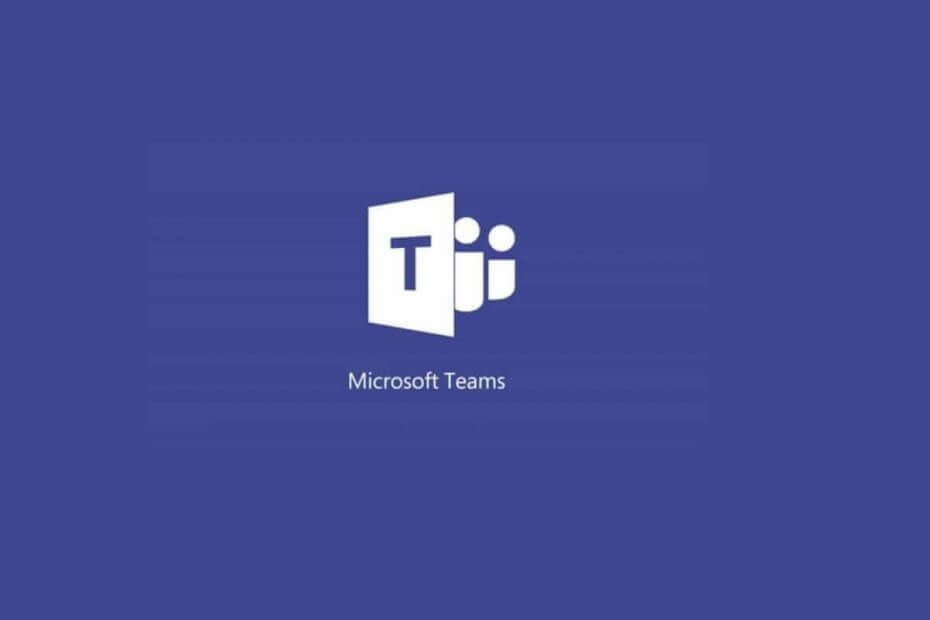
Bu yazılım, sürücülerinizi çalışır durumda tutar, böylece sizi yaygın bilgisayar hatalarından ve donanım arızalarından korur. Tüm sürücülerinizi şimdi 3 kolay adımda kontrol edin:
- DriverFix'i indirin (doğrulanmış indirme dosyası).
- Tıklayın Taramayı Başlat tüm sorunlu sürücüleri bulmak için.
- Tıklayın Sürücüleri güncelle yeni sürümleri almak ve sistem arızalarını önlemek için.
- DriverFix tarafından indirildi 0 okuyucular bu ay
Microsoft Teams bazıları için harika bir iletişim platformu olabilir, ancak hepsi için değil. Bu nedenle, epeyce kullanıcı bilgisayarlarından silinmesini istiyor.
Ancak, tek bir kullanıcı olarak Microsoft Teams'in kaldırılmasıyla ilgili önemli sorunlar vardır. rapor edildi Reddit forumunda:
Gerçekten sinirleniyorum. Siliyorum, her yeniden başlatmadan sonra geri dönüyor. Agresif bir şekilde. Parolayı beğenmez (çünkü bunun için O365'imizin bir parçası olarak ödeme yapmıyoruz), ancak var olmayan bir parola için rahatsız etmekte ısrar ediyor. Bu programdan kalıcı olarak kurtulmayı başaran var mı?
Bu nedenle, OP bu araçtan kalıcı olarak kurtulmak istiyor. Kullanıcı onu her sildiğinde, Microsoft Teams yeniden başlatıldıktan sonra geri gelir.
Sonuç olarak, onu Apps'tan kaldırsanız bile program gitmeyi reddediyor. Bu can sıkıcı bir sorun ve bugün size Microsoft Teams'den kalıcı olarak nasıl kurtulacağınızı göstereceğiz.
Microsoft Teams ortadan kalkmayacak mı? İşte yapmanız gerekenler
1. Teams'de önbelleği temizleme
- Basın Ctrl+Alt+Delete ve aç Görev Yöneticisi.
- Arama Microsoft Ekipleri ve üzerine tıklayın Görevi bitir.
- git Dosya Gezgini ve konum kutusuna “%appdata%Microsoftteams” yapıştırın.
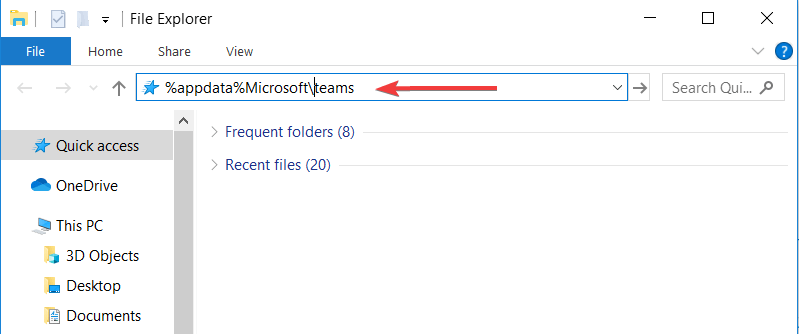
- Tüm dosyaları aç ve sil Uygulama Önbelleği, Önbellek klasörü, veritabanı klasörü, GPUÖnbellek klasörü, IndexedDB klasörü, Yerel Depolama klasörü, ve tmp klasörü.
Yukarıdakilerin tümünü tamamladıktan sonra devam edip Microsoft Teams'i kaldırabilirsiniz.
Mükemmel sonuçlar için Microsoft Teams'i bu işbirliği yazılımlarından biriyle değiştirin.
2. Bir PowerShell betiği kullanın
- basın Windows Anahtarı ve "PowerShell" yazın.
- Uygulamaya sağ tıklayın ve Yönetici olarak çalıştır.
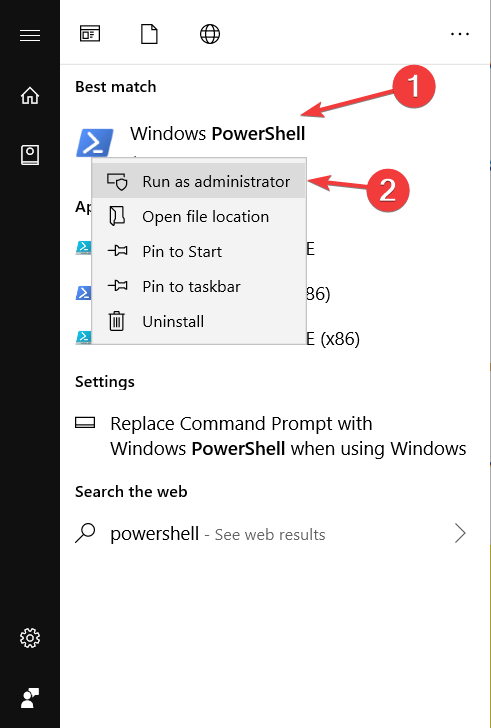
- Komut dosyalarının çalışmasına izin veren şu komutu yazın: “Set-ExecutionPolicy RemoteSigned”. Ardından, basın Giriş.
- "A" yazın ve basın Giriş.
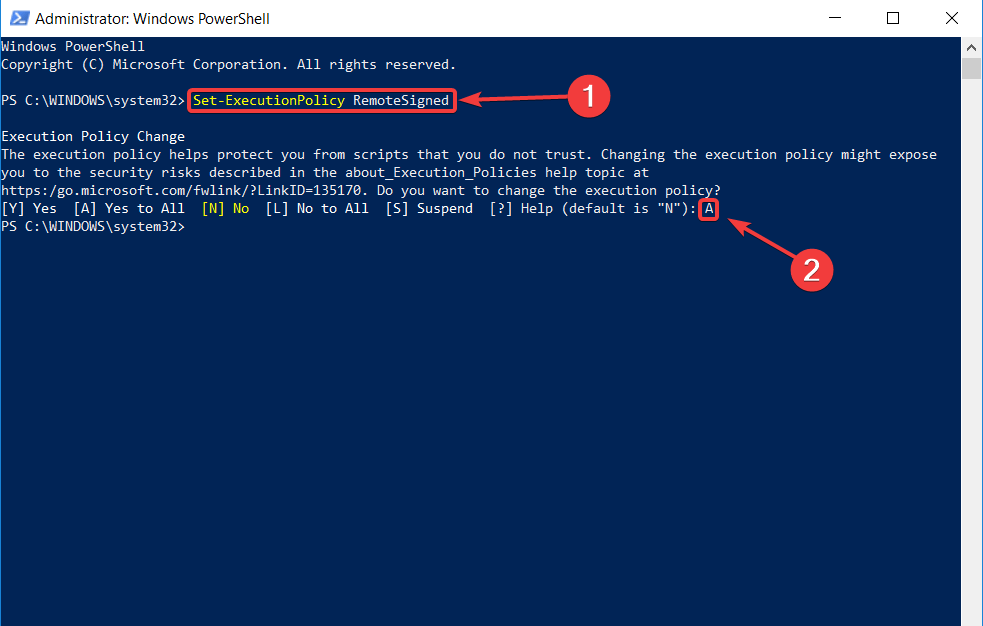
Aşağıdaki betiği PowerShell'e kopyalayın:
# Kaldırma Makine Çapında Yükleyici - Bu, aşağıdaki .exe dosyasını kaldırmadan önce yapılmalıdır!
Get-WmiObject -Class Win32_Product | Where-Object {$_.IdentifyingNumber -eq “{39AF0813-FA7B-4860-ADBE-93B9B214B914}”} | Kaldır-WmiObject#Değişkenler
$TeamsUsers = Get-ChildItem -Yol “$($ENV: SystemDrive) Kullanıcıları”$TeamsKullanıcılar | ForEach-Object {
Deneyin {
if (Test Yolu “$($ENV: SystemDrive) Users$($_.Name) AppDataLocalMicrosoftTeams”) {
Start-Process -FilePath “$($ENV: SystemDrive) Users$($_.Name) AppDataLocalMicrosoftTeamsUpdate.exe” -ArgumentList “-uninstall -s”
}
} Tutmak {
Out-Null
}
}# $($_.Name) için AppData klasörünü kaldırın.
$TeamsKullanıcılar | ForEach-Object {
Deneyin {
if (Test Yolu “$($ENV: SystemDrive) Users$($_.Name) AppDataLocalMicrosoftTeams”) {
Kaldırmak-Item –Yol “$($ENV: SystemDrive) Users$($_.Name) AppDataLocalMicrosoftTeams” -Recurse -Force -ErrorAction Yoksay
}
} Tutmak {
Out-Null
}
}
Sonuç
İşte orada. Bu biraz kolay çözümler sizin için can sıkıcı bir sorunu çözecektir. Bunları kullanın ve Microsoft Teams tarih olacak.
Ayrıca, herhangi bir nedenle bilgisayarınıza geri yüklemek isterseniz, Microsoft web sitesinde bulabilirsiniz. Ödeme makalemiz bu süreçte adım adım rehberlik edecek.
Bu çözümler sizin için sorunu çözdü mü? Aşağıdaki yorumlar bölümünde bize bildirin!
- Uygulamalar ve Özellikler'e gidin ve yazın takımlar arama çubuğunda
- Sonuç listesinden Microsoft Teams'i seçin
- Kaldır'ı seçin ve seçiminizi onaylayın
- Microsoft Teams neden yeniden yüklemeye devam ediyor?
Yalnızca Microsoft Teams uygulamasını kaldırırsanız ancak Teams Makine Çapında Yükleyiciyi silmezseniz Microsoft Teams kendini yeniden yüklemeye devam eder. Kullanın yazılım artıklarını kaldırmak için özel araç sorunu sonsuza kadar çözmek için.
- Microsoft Teams bir virüs mü?
Microsoft Teams bir virüs değildir, şirketin çalışan verimliliğini göz önünde bulundurarak oluşturduğu bir işyeri işbirliği yazılımıdır. Teams, birden çok güvenlik katmanı sunan güvenli bir platformdur.
Sıkça Sorulan Sorular
Evet, Microsoft Teams'i bilgisayarınızdan silebilirsiniz ancak yazılımla ilişkili tüm verilerin de işlem sırasında silineceğini unutmayın. Ekipleri silmenin en hızlı yolu şudur:
- Uygulamalar ve Özellikler'e gidin ve yazın takımlar arama çubuğunda
- Sonuç listesinden Microsoft Teams'i seçin
- Kaldır'ı seçin ve seçiminizi onaylayın
Yalnızca Microsoft Teams uygulamasını kaldırırsanız ancak Teams Makine Çapında Yükleyiciyi silmezseniz Microsoft Teams kendini yeniden yüklemeye devam eder. Kullanın yazılım artıklarını kaldırmak için özel araç sorunu sonsuza kadar çözmek için.
Microsoft Teams bir virüs değildir, şirketin çalışan verimliliğini göz önünde bulundurarak oluşturduğu bir işyeri işbirliği yazılımıdır. Teams, birden çok güvenlik katmanı sunan güvenli bir platformdur.

![SyncGo Masaüstü Takvimi [İnceleme]](/f/c65b3869b6e5114b360456a2b3c1b95e.jpg?width=300&height=460)
